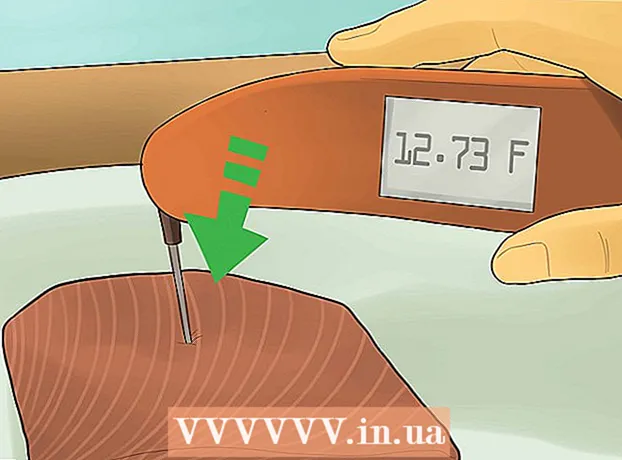Forfatter:
Lewis Jackson
Oprettelsesdato:
9 Kan 2021
Opdateringsdato:
23 Juni 2024
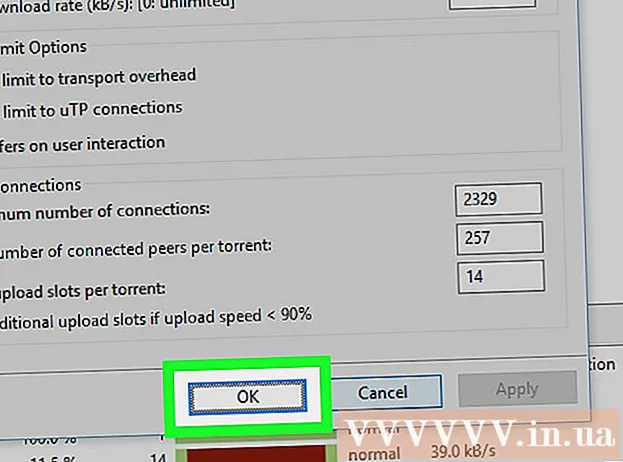
Indhold
Denne wikiHow lærer dig, hvordan du fremskynder dine fildownloads på uTorrent. “Frø” er de personer eller placeringer, der i øjeblikket uploader den fil, du downloader, så hvis du bogstaveligt talt vil øge antallet af frø, skal nogen uploade filen eller vente på, at flere frø vises. Der er flere måder, du kan fremskynde dine fildownloads på.
Trin
Metode 1 af 3: Anvend konventionelt middel
Sluk baggrundsprogrammer og streamingtjenester. Selvom dette ikke har nogen indvirkning på downloadhastighederne, vil det øge mængden af båndbredde (til Internettet), som du kan bruge til at downloade data. Opgaver, du skal lukke, inkluderer:
- Streamingtjenester (Netflix, Youtube osv.)
- Download fremskridt overalt (telefon / tablet / tv-opdateringer osv.)
- Uvigtige programmer på computeren (baggrundsapps som Skype, Slack, browser osv.)
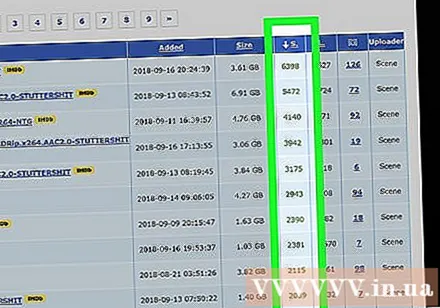
Se efter downloads med høje frønumre. Hvis du prioriterer at downloade en fil baseret på antallet af frø snarere end kvalitet, placering eller størrelse, kan du downloade en lignende filversion med flere frø end den originale version, du har til hensigt at downloade. .- For eksempel kan du finde en 720p (HD) version af en video med meget mere seed end 1080p (full HD) versionen af videoen.
- Ideelt set skal du vælge en fil med et højere seedernummer end en leecher.

Deaktiver filer, som du ikke behøver at downloade. Når du begynder at downloade torrentens filer på uTorrent, vil du se et vindue med en liste over alle de tilgængelige filer på torrenten. Du kan fjerne markeringen i afkrydsningsfeltet ud for den fil, du ikke vil downloade for at fremskynde processen.- Det er let at se, at en mindre populær fil (som en dokumentation eller et afinstallationsprogram), der følger med torrents, normalt har et lavere antal frø. Lavt antal tal kan få filen til at sidde fast ved download, så fjern markeringen i disse filer for at fremskynde dine downloads.

Begræns dig selv ved kun at downloade ét indhold ad gangen. I stedet for at downloade flere indhold på én gang (f.eks. Mange film og programmer), skal du downloade en fil ad gangen for at sikre, at du kan få mest muligt ud af din internetforbindelse.
Download begrænsede filer almindelige. For at downloade en populær fil skal du muligvis vente til flere dage efter, at filen er frigivet på det torrent-websted, du vælger. Fordi mange mennesker også downloader indholdet, og du vil have svært ved at downloade filen først; men når disse mennesker har downloadet det, kan du downloade det baseret på deres frø. reklame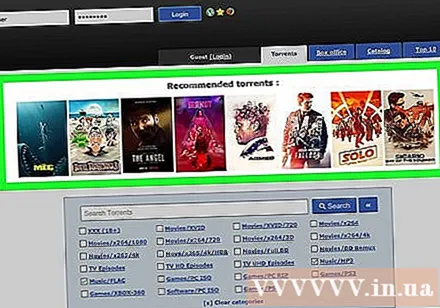
Metode 2 af 3: Tilføj tracker
Find torrentens aktuelle serverliste (tracker). Importere utorrent trackere gå til almindeligt anvendte søgemaskiner og klik ↵ Indtast. Du skal erstatte "" med den aktuelle måned (engelsk) og "" med det aktuelle år (for eksempel: utorrent trackers oktober 2017).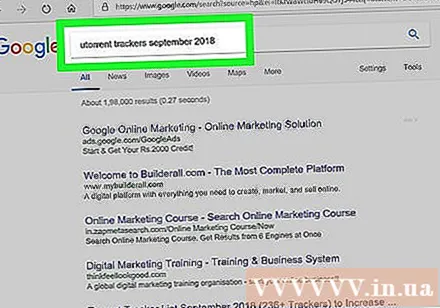
Åbn en trackerside. Når du har fundet siden, der indeholder trackerserverne for den aktuelle måned og år, skal du klikke for at åbne linket.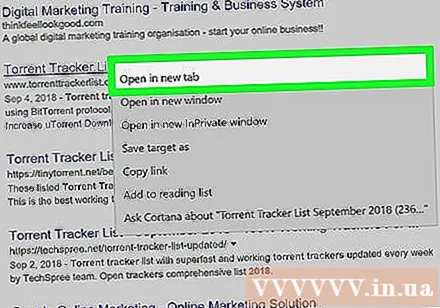
- Du skal sikre dig, at denne trackerside er sikker, før du klikker på. Specifikt skal det websted, du vælger, bruge HTTPS-protokollen (webstedsadressen skal f.eks. Have et afsnit "https: //" foran "www").
- Du kan normalt finde trackerserveren på det sted, hvor du downloadede torrenten. Se på kortet eller sektionen Trackere på hjemmesiden til siden.
Kopier tracker-listen. Klik og træk fra top til bund i trackerlisten for at vælge, og tryk derefter på Ctrl+C (Windows) eller ⌘ Kommando+C (Mac) for at kopiere.
- Tracker-serveren ligner webstedsadressen.
Åbn uTorrent. Appen har et grønt og hvidt uTorrent-ikon.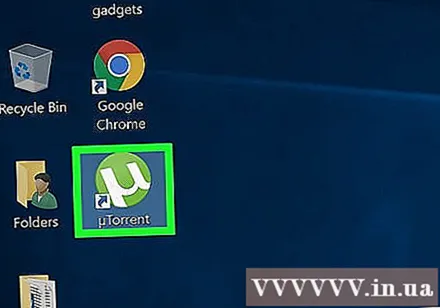
Åbn torrentens Egenskaber sektion. Dobbeltklik på den torrent, som du vil udså.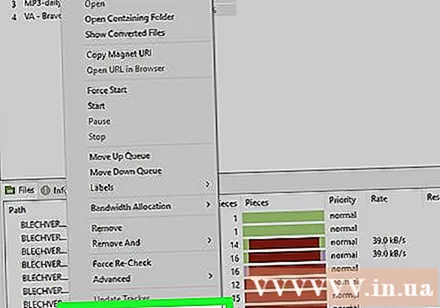
Klik på kortet Generel (Generelt) i øverste venstre hjørne af vinduet Egenskaber.
Klik på "Trackers" -vinduet midt i vinduet Properties. Musemarkøren vises på vinduet.
Indsæt tracker-serverlisten. Hold musemarkøren nede i bunden af den aktuelle serverliste, og klik på ↵ Indtast for at skabe mellemrum mellem musemarkøren og den sidste tracker, og tryk derefter på Ctrl+V (Windows) eller ⌘ Kommando+V (Mac).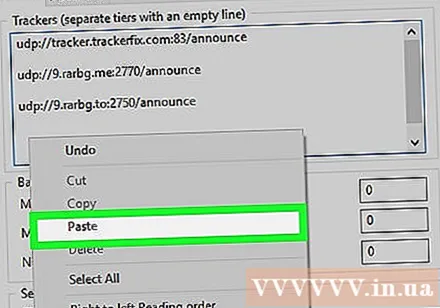
- Sørg for, at der er en tom linje mellem hver trackerlinje.
Klik på Okay i bunden af vinduet. Antallet af torrent trackers vil stige, så frøet stiger efter et par minutter efter du har tilføjet serveren. reklame
Metode 3 af 3: Forøg forbindelserne
Åbn uTorrent. Appen har et grønt og hvidt uTorrent-ikon.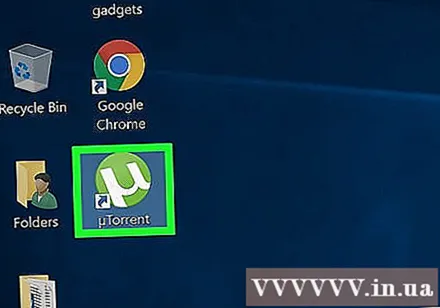
Klik på Muligheder (Windows) eller uTorrent (Mac). Indstillingen er i øverste venstre hjørne af uTorrent-vinduet på en Windows-computer eller Mac-skrivebord. En rullemenu vises.
Klik på Præferencer (Brugerdefinerede). Indstillingen er tæt på toppen af rullemenuen. Vinduet uTorrent-indstillinger åbnes.
Klik på kortet Båndbredde (Båndbredde). Indstillingen er på venstre side (Windows) eller øverst i vinduet (Mac).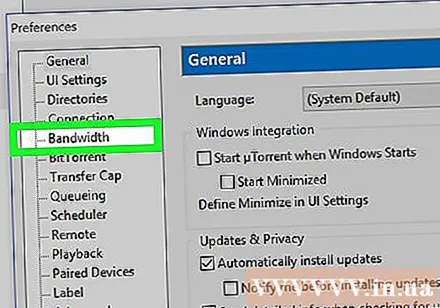
Importere 14 indtast feltet "Maksimal uploadrate". Dette tekstfelt er øverst på siden.
Importere 2329 Gå til feltet "Globalt maksimalt antal forbindelser" (Maksimalt antal globale forbindelser). Indstillingen er nær bunden af vinduet.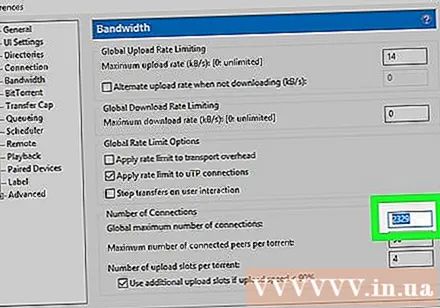
Importere 257 Marker afkrydsningsfeltet "Maksimalt antal tilsluttede peers pr. Torrent" (Maksimalt antal peer-forbindelser pr. Torrent). Indstillingen er under feltet "Globalt maksimalt antal forbindelser".
Importere 14 afkrydsningsfeltet "Antal upload-slots pr. torrent" (Antal upload-slots pr. torrent). Denne mulighed er nederst på siden.
Klik på ansøge (Ansøge). Indstillinger er i nederste højre hjørne af vinduet. Ændringer gælder for uTorrent.
Klik på Okay. Dine ændringer gemmes, og vinduet Indstillinger lukkes. reklame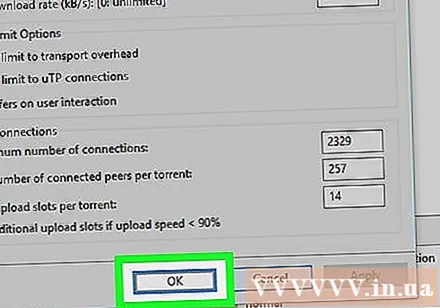
Råd
- Tilslutning af din computer til routeren via et Ethernet-kabel kan hjælpe med at fremskynde overførslen.
Advarsel
- Det er ulovligt at downloade en film, et program eller en anden fil, der ejes af en anden i de fleste lande. Du bør ikke misbruge uTorrent til at bryde loven.